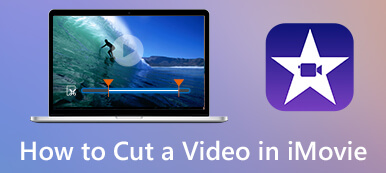Dette indlæg dækker tre nyttige metoder til at hjælpe dig trimme en MP3-fil på Windows PC og Mac. Du kan lære at gratis klippe MP3-filer i Windows Media Player, opdele en lydfil online gratis og trimme en MP3 ved hjælp af en tredjeparts lydtrimmer.

- Del 1. Trim MP3-fil i Windows Media Player
- Del 2. Bedste måde at klippe MP3-filer på uden kvalitetstab
- Del 3. Trim en MP3-fil online og gratis
- Del 4. Ofte stillede spørgsmål om, hvordan man trimmer en MP3-fil
Del 1. Sådan trimmes en MP3-fil i Windows Media Player
Windows Media Player leveres med Windows-systemet og er forudinstalleret på din Windows 10-, Windows 11- eller Windows 7/8-computer. Det bruges til at afspille video-, lyd- og billedfiler. Når du lytter til en MP3-fil i WMP, kan du også stole på et lydtrimmer-plugin til at skære lyden ud efter dit behov. Denne del vil guide dig til at trimme en MP3-fil i Windows Media Player.
Trin 1 Når du skal trimme en MP3-fil i WMP, skal du først downloade et SolveigMM WMP Trimmer Plugin. Du kan gå til SolveigMMs officielle hjemmeside for at installere det gratis.
Trin 2 Åbn Windows Media Player på din computer, klik på toppen Værktøjer menu, skal du vælge Plug-ins mulighed fra rullemenuen, og vælg derefter Plugin til SolveigMM WMP Trimmer. Du kan aktivere SolveigMM WMP Trimmer Plugin i WMP.
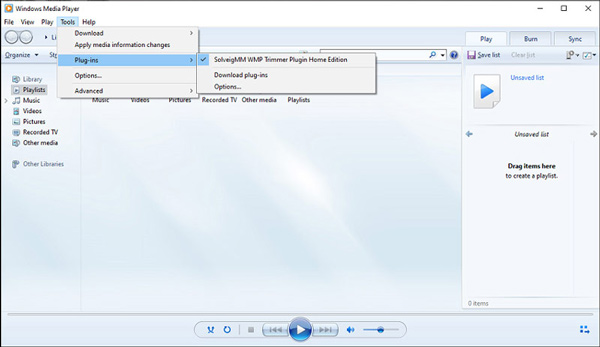
Trin 3 Klik på File (Felt) menuen i øverste venstre hjørne, og vælg derefter Åbne or Åbn mediefil mulighed for at importere din MP3-fil. Derefter kan du klikke på Rediger fil knappen på den nederste del af Windows Media Player for at komme videre.
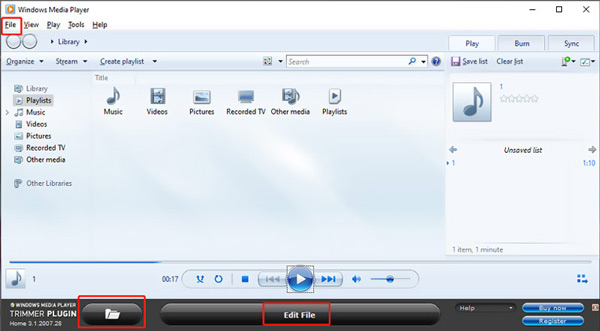
Trin 4 Nu kan du trække trimningsbjælkerne for frit at trimme lydfilen baseret på dit behov. Under dette trin kan du flytte skyderen for at trimme en MP3-fil i WMP og derefter klikke på Trimme for at bekræfte det.
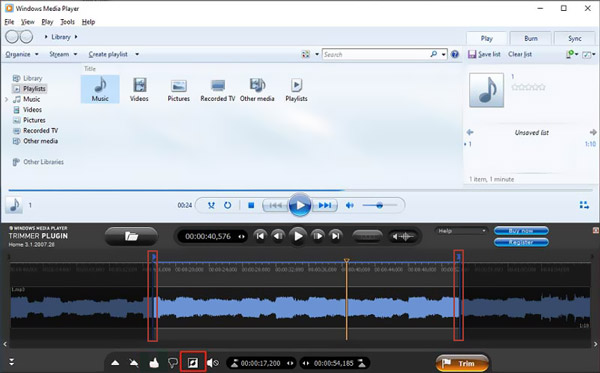
Bemærk, at dette SolveigMM WMP Trimmer Plugin ikke er helt gratis. Du kan bruge dens 21-dages evalueringsversion til gratis at redigere en 10-minutters fil. Derefter skal du betale $34.95 for dens Home Edition eller $99 for Business Edition.
Del 2. Bedste måde at klippe MP3-filer på Windows 10/11/8/7 pc og Mac
Hvis du ikke vil betale for audio trimmer plugin eller foretrækker en nemmere måde at trimme MP3-filer på, bør du prøve den berømte Video Converter Ultimate. Det kan klippe alle video- og lydfiler uden kvalitetstab.

4,000,000 + Downloads
Trim enhver lyd- og videofil for at fjerne uønskede dele.
Kombiner to eller flere MP3-klip til én ny lydfil.
Tilbyd trim, beskær, roter, 3D, forbedring, effekter og andre redigeringsfunktioner.
Medbring værktøjskasse med videotrimmer, videofusion, videoforstærker og mere.
Trin 1 Gratis download og start Video Converter Ultimate på din computer. Det kan fungere godt på både Windows 11/10/8/7 og macOS-computere. Klik Tilføj filer or + for at importere din MP3-fil. Du har også lov til at trimme lydfiler i M4A, AAC, ALAC, FLAC og mange andre formater.

Trin 2 Når din MP3-fil er indlæst, kan du se dens grundlæggende oplysninger som filnavn, størrelse, varighed, format, omslag og mere, der er angivet der. Klik på Klip knappen under din tilføjede MP3-fil for at åbne hovedvinduet til lydklipning.

Trin 3 Din lydfil afspilles automatisk i den indbyggede medieafspiller. Du kan trække venstre og højre trimningsstyr på statuslinjen for frit at klippe din musikfil. Du har også lov til direkte at indstille Start tid , Sluttidspunkt at klippe en MP3-fil. Desuden tilbyder denne lydtrimmer Hurtig opdeling , Tilføj segment funktioner, så du hurtigt kan forkorte lyden. Du kan også anvende lyd-fade-in og fade-out-effekterne efter dit behov. Klik på Gem knappen for at bekræfte dine handlinger.

Trin 4 Nu bliver du ført tilbage til hjemmevinduet. Her kan du vælge et passende output-lydformat fra rullelisten for Konverter alle til. Klik derefter på Konverter alle knappen for at gemme denne trimmede MP3-fil. Før du udsender det, kan du justere forskellige lydindstillinger som lydkoder, kanal, samplingshastighed og bithastighed.

Del 3. Sådan trimmes en MP3-fil online og gratis
Når du hurtigt vil trimme MP3-filer, kan du også stole på nogle gratis online lydkuttere. Du bemærker måske, at der er masser af lydtrimningsværktøjer, der kan hjælpe dig med at opdele en MP3-fil direkte på din webbrowser. Her tager vi det populære Media.io som et eksempel at vise dig hvordan man klipper MP3-sange online gratis.
Trin 1 Åbn en webbrowser og naviger til Media.io-webstedet. Når du kommer til webstedet, skal du klikke på Værktøjer fanen, og vælg derefter Audio Cutter værktøj.
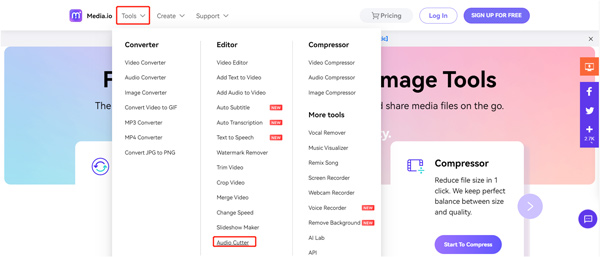
Trin 2 Når du indtaster den Online lydskærer side, kan du klikke på Upload filer nu knappen for at uploade din MP3-fil. Udover MP3 understøtter den også AAC, M4A, OGG og andre lydformater.
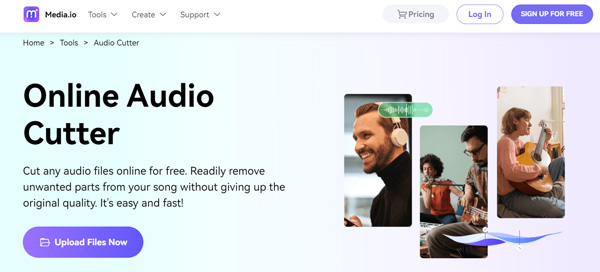
Trin 3 Efter upload kan du trimme din sang ved at flytte trimningsbjælkerne eller indtaste start- og sluttidspunkter. I løbet af dette trin har du også lov til at vælge Behold eller Fjern tilstand og tilføje Fade In og Fade Out. Derefter kan du blot klikke på Hent knappen for at gemme den på din enhed.
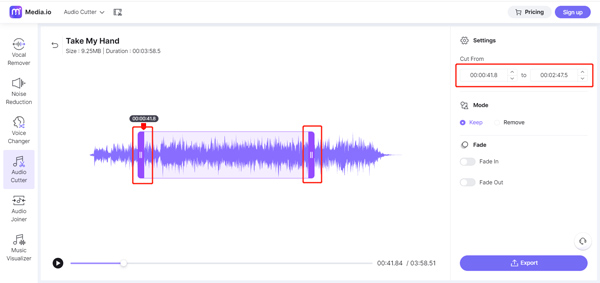 Relateret til:
Relateret til:Del 4. Ofte stillede spørgsmål om, hvordan man trimmer en MP3-fil
Spørgsmål 1. Kan jeg trimme en MP3-fil i Audacity?
Ja. Audacity er en open source-lydeditor, der kan hjælpe dig med at redigere og trimme en MP3-fil. Du kan klikke på menuen Filer i Audacity, vælge Importer og derefter vælge Lyd for at indlæse din MP3-sang. Nu kan du bruge dets markeringsværktøj på værktøjslinjen til at vælge den del, du vil fjerne. Klik på den øverste menu Rediger, vælg indstillingen Fjern speciel, og vælg derefter Trim Audio-funktionen for at begynde at klippe MP3-filen.
Spørgsmål 2. Hvordan klipper du MP3-filer på en Mac?
Som Mac-bruger kan du bruge iMovie til frit at klippe MP3-filer. Bare åbn iMovie-appen på din Mac, indlæs din lydfil til den, træk den til tidslinjen, og brug derefter ts Clip Trimmer til at trimme din MP3-fil.
Spørgsmål 3. Hvordan trimmer du en MP3-fil på Android?
Som Android-bruger, når du vil forkorte en MP3-sang, skal du finde nogle tredjeparts audio cutter-apps fra Google Play Butik. Du kan åbne Google Play Butik og søge efter MP3-klipperen for nemt at finde dem.
Konklusion
Efter at have læst dette indlæg, kan du lære tre forskellige måder at trimme MP3 filer. Hvis du har en bedre måde at klippe en lydfil på, så del den i kommentaren med andre læsere.



 iPhone Data Recovery
iPhone Data Recovery iOS System Recovery
iOS System Recovery iOS Data Backup & Restore
iOS Data Backup & Restore IOS Screen Recorder
IOS Screen Recorder MobieTrans
MobieTrans iPhone Overførsel
iPhone Overførsel iPhone Eraser
iPhone Eraser WhatsApp-overførsel
WhatsApp-overførsel iOS Unlocker
iOS Unlocker Gratis HEIC Converter
Gratis HEIC Converter iPhone Location Changer
iPhone Location Changer Android Data Recovery
Android Data Recovery Broken Android Data Extraction
Broken Android Data Extraction Android Data Backup & Gendan
Android Data Backup & Gendan Telefonoverførsel
Telefonoverførsel Data Recovery
Data Recovery Blu-ray afspiller
Blu-ray afspiller Mac Cleaner
Mac Cleaner DVD Creator
DVD Creator PDF Converter Ultimate
PDF Converter Ultimate Windows Password Reset
Windows Password Reset Telefon spejl
Telefon spejl Video Converter Ultimate
Video Converter Ultimate video editor
video editor Screen Recorder
Screen Recorder PPT til Video Converter
PPT til Video Converter Slideshow Maker
Slideshow Maker Gratis Video Converter
Gratis Video Converter Gratis Screen Recorder
Gratis Screen Recorder Gratis HEIC Converter
Gratis HEIC Converter Gratis videokompressor
Gratis videokompressor Gratis PDF-kompressor
Gratis PDF-kompressor Gratis Audio Converter
Gratis Audio Converter Gratis lydoptager
Gratis lydoptager Gratis Video Joiner
Gratis Video Joiner Gratis billedkompressor
Gratis billedkompressor Gratis baggrundsviskelæder
Gratis baggrundsviskelæder Gratis billedopskalere
Gratis billedopskalere Gratis vandmærkefjerner
Gratis vandmærkefjerner iPhone Screen Lock
iPhone Screen Lock Puslespil Cube
Puslespil Cube